Warhammer Darktide エラー コード 9999 の修正: ステップバイステップ ガイド
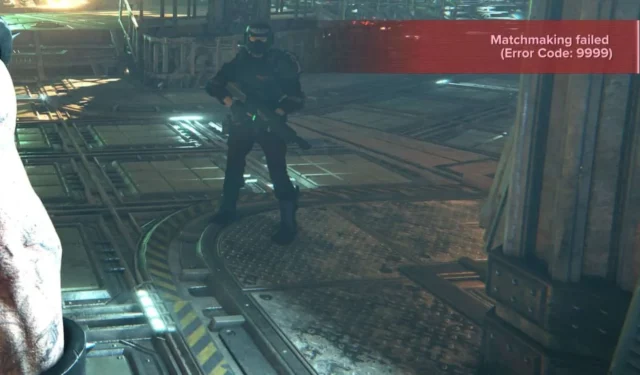
Darktide エラー 9999 が発生すると、特に新しいレベルに進もうとしているときやゲームプレイの重要な瞬間に直面しているときに、ゲーム セッションが中断される可能性があります。これは、ゲーム サーバーへの接続が失われたことを示します。
調査の結果、この問題は Darktide ゲームの最新アップデート後に発生したことが示唆されており、このアップデートにバグがある可能性があります。さらに、ゲーム ファイルを変更して利点を活用したユーザーもこのエラーに遭遇しています。したがって、ゲーム ファイルを変更した場合、これがエラー 9999 の原因である可能性があります。
トラブルシューティング方法に進む前に、Darktide サーバーが動作していることを確認してください。
Darktide エラー 9999 を解決するにはどのような手順を実行すればよいですか?
1. Darktideゲームをアップデートする
- [スタート]ボタンをクリックし、「Steam」と入力してダブルクリックし、アプリケーションを起動します。
- ライブラリタブを選択し、Darktide を見つけます。
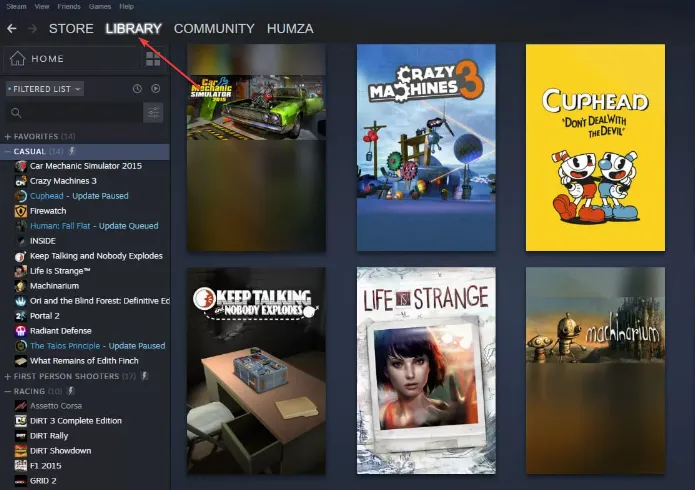
- ゲームを右クリックし、メニューから「プロパティ」を選択します。
- [更新] タブに移動し、自動更新ドロップダウンから [このゲームを常に最新の状態に保つ]オプションを選択します。
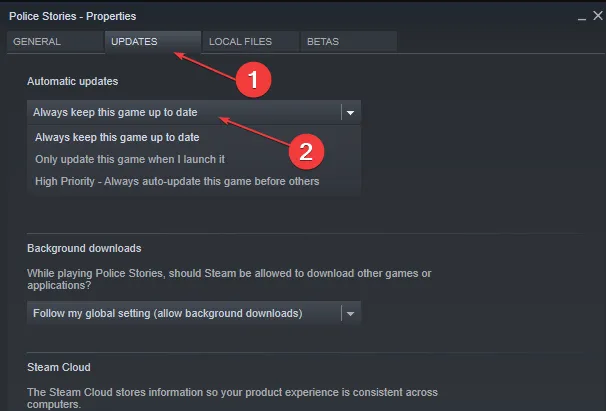
2. 管理者権限でゲームを起動する
- Windows+を押すとファイルエクスプローラーがE起動します。
- Darktide のインストール フォルダーを見つけます。.exe ファイルを右クリックし、[プロパティ]を選択します。
- [互換性] タブに移動し、 [このプログラムを管理者として実行する]チェックボックスをオンにします。
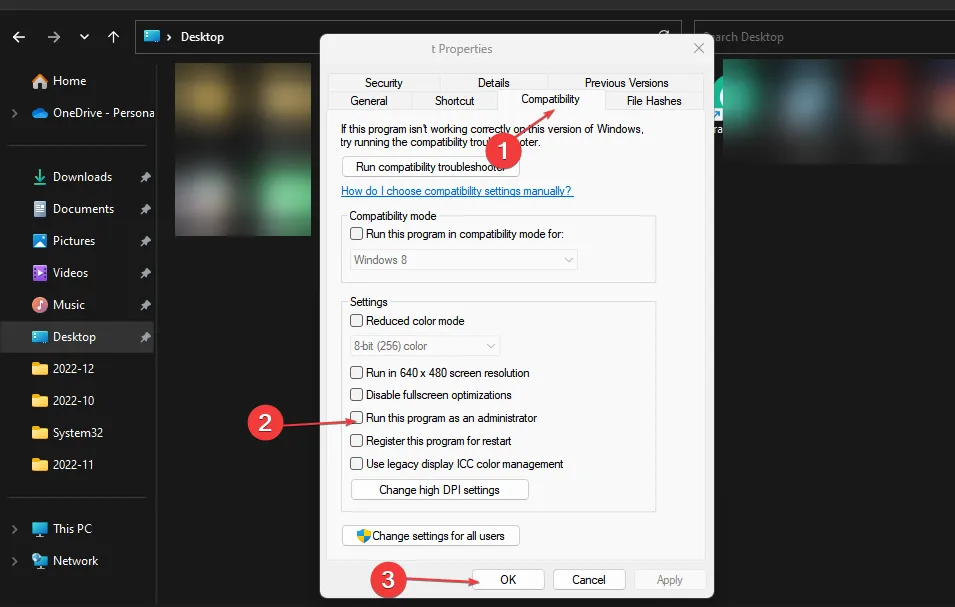
- 変更を適用するには、「OK」をクリックします。
3. ゲームファイルの整合性を確認する
- スタートボタンを左クリックし、「Steam」と入力してダブルクリックして開きます。
- ライブラリタブを選択し、Darktide を見つけます。
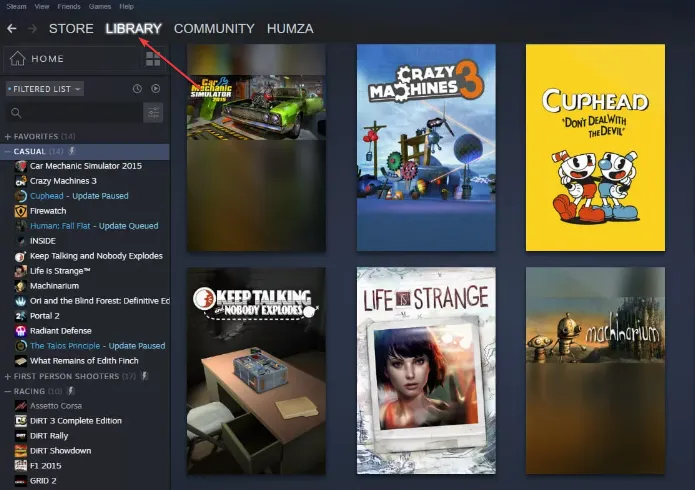
- ゲームを右クリックして、「プロパティ」を選択します。
- [ローカル ファイル] タブに移動し、[ゲーム ファイルの整合性を確認]ボタンをクリックします。
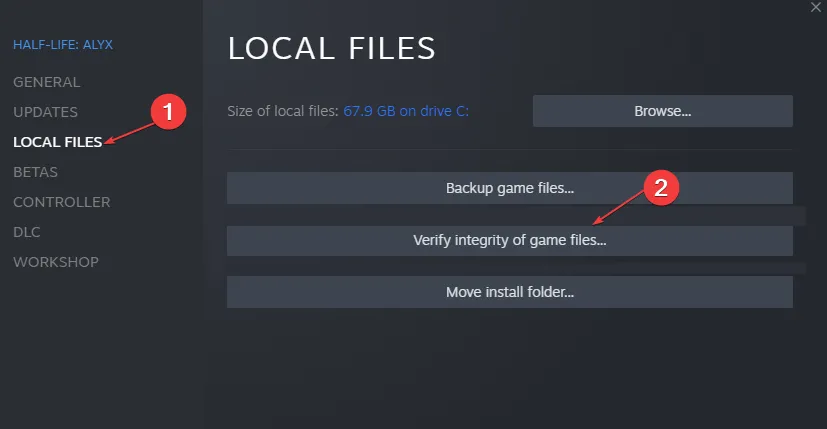
4. VPNを活用する
- キーを押して「設定」Windows に移動します。
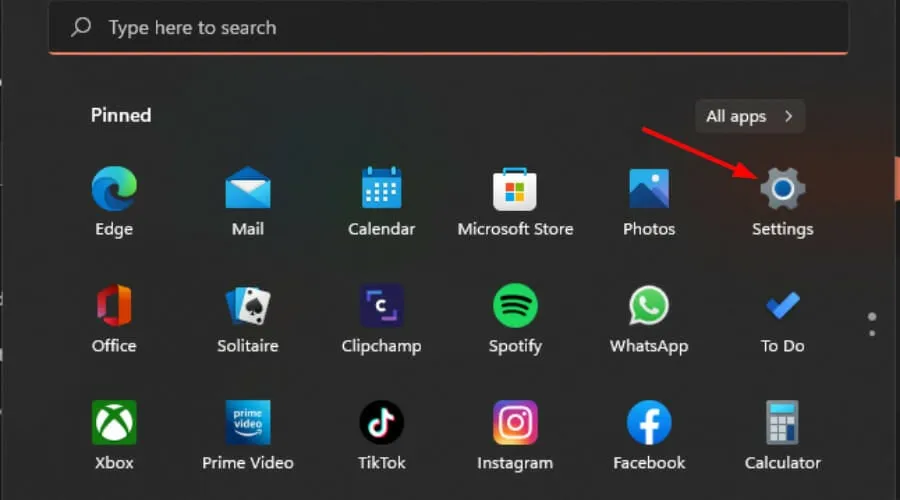
- [ネットワークとインターネット] を選択し、右側のメニューで[VPN]に移動します。
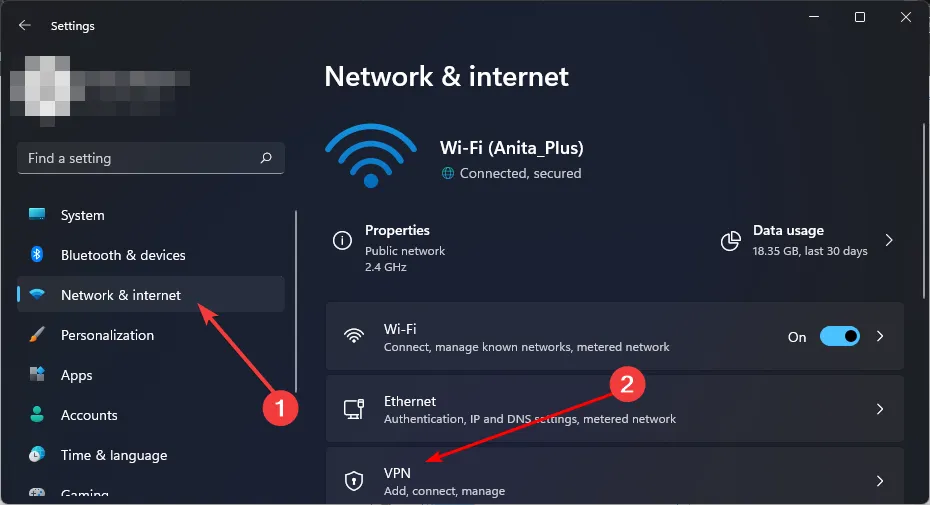
- 「VPN の追加」をクリックし、指示に従って設定します。
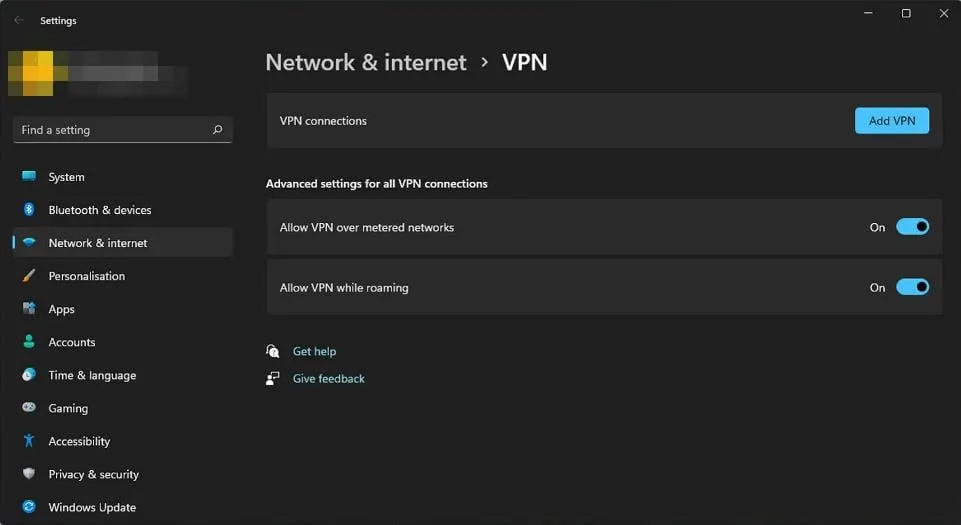
- Darktide を再起動して、サーバー エラーが続くかどうかを確認します。
Darktide のエラー 9999 は主にサーバー関連であるため、特に特定の地域に限定されている場合は、別のサーバーに切り替えることで問題が解決する可能性があります。
あるいは、 CyberGhostVPNのようなより強力な VPN サービスが役立つ場合があります。
5. ゲーム最適化を有効にする
- 検索バーを開き、「 GeForce Experience 」と入力します。
- 歯車アイコンをクリックします。
- 左側のペインで、[ゲーム] を選択します。
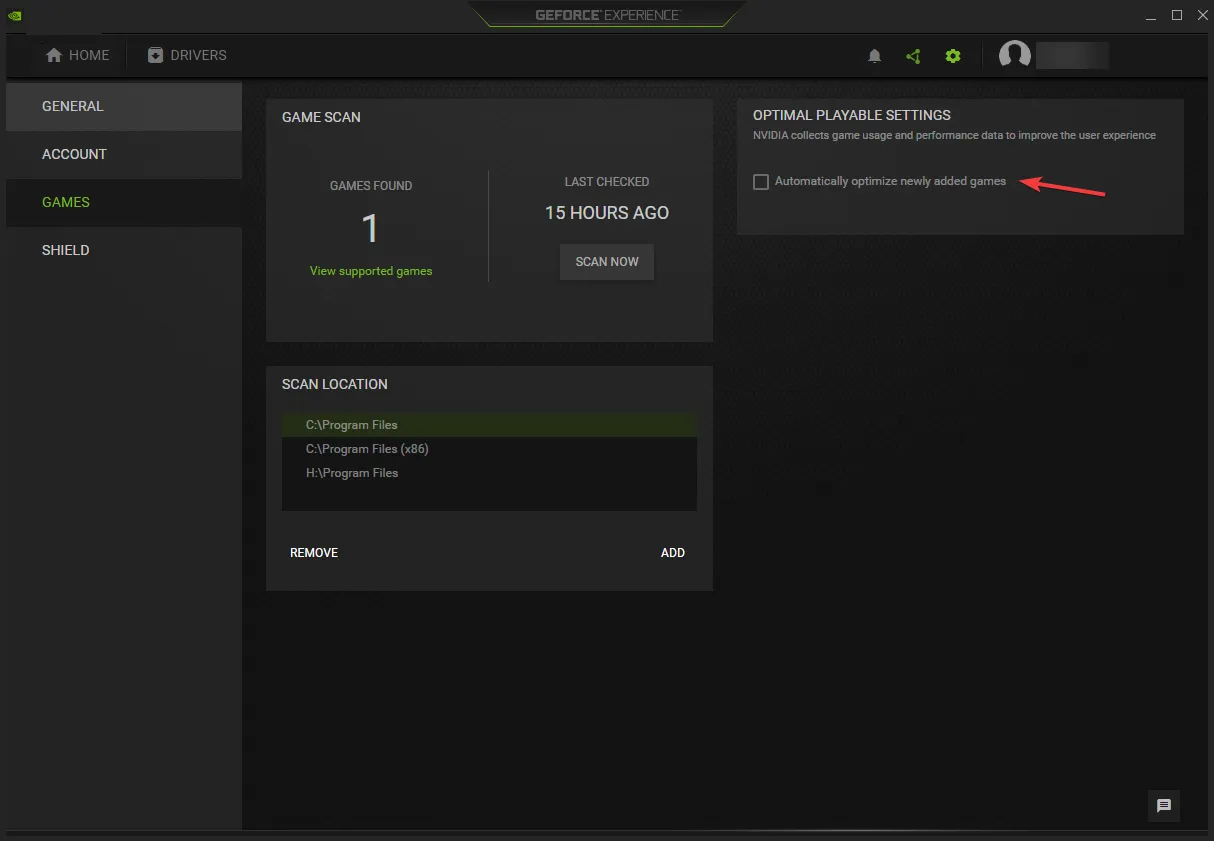
- 新しく追加されたゲームを自動的に最適化するオプションをチェックします。
GeForce Experience を通じて Darktide を起動すると、ゲームが最適化され、特に問題がリソース不足や互換性の問題によるものである場合にパフォーマンスが向上します。
これらすべてがうまくいかない場合は、定期的に状況の最新情報を確認しながら待つ必要があるかもしれません。また、問題をDarktide サポートに直接報告したり、 Darktide Twitter アカウントを通じて連絡してより迅速なサポートを受けるなど、積極的に対処することもできます。
同様の問題の解決に役立つ他の解決策を発見した場合は、下のコメント セクションでご意見を共有してください。



コメントを残す